Cum să citești mesajele șterse de pe WhatsApp. Funcțiile de care probabil nu știai
Una dintre cele mai populare caracteristici ale aplicației WhatsApp este că permite ștergerea mesajelor printr-o simplă atingere.
WhatsApp a introdus recent funcția „Ștergere pentru toată lumea” ca o modalitate de a revoca mesajele în aproximativ o oră de la trimiterea lor.
Cu toate acestea, curiozitatea noastră poate deseori să crească atunci când ne gândim ce ar fi putut conține unul dintre mesajele șterse de către ceilalți. Există modalități de a citi mesajele șterse de care se pot bucura atât utilizatorii de iOS, cât și cei de Android, scrie Daily Mail.
Aplicații pentru iOS și Android
Dacă încă mai ești în căutarea unui truc pentru a recupera un mesaj șters de pe WhatsApp, pe care ți l-a trimis cineva, află că sunt numeroase aplicații special concepute pentru a face acest lucru. Oricine poate accesa mesajele șterse printr-o aplicație terță parte numită „Notification History”, care poate fi descărcată din Google Play.
Cu toate acestea, există limitări pentru aceste aplicații, deoarece numai mesajele care au generat o notificare pe dispozitiv și care au fost văzute sau cu care ai interacționat pot fi recuperate. Totuși, dacă alegi să descarci aplicații specializate, în special de pe Google Play, unde multe aplicații conțin programe malware care ți-ar putea infecta dispozitivul, ar trebui să acționezi cu prudență. Aceste aplicații pot fi adesea destul de dificil de utilizat și, cel mai probabil, pline cu reclame dacă nu optezi pentru o versiune cu plată.
Ștergerea aplicației iOS
În primul rând, înainte de a șterge WhatsApp pe iOS, toți utilizatorii aplicației ar trebui să se asigure că mesajele sunt salvate în iCloud, astfel încât să poată fi recuperate. Următorul pas va fi să ștergi WhatsApp de pe telefon și să o reinstalezi din nou folosind App Store.
După ce aplicația este instalată, conectează-te din nou la contul tău. Acum, tot ce trebuie să faci este să aștepți opțiunea care va apărea oferindu-ți posibilitatea ca mesajele copiate anterior să fie recuperate. Atunci când această opțiune este selectată, toate mesajele WhatsApp vor fi recuperate, chiar dacă au fost șterse.
Setări pentru istoricul notificărilor pe Android
Mesajele șterse pot fi recuperate și pe telefoanele persoanelor care au Android 11 și versiunile ulterioare. Funcția Notification History păstrează un jurnal al fiecărui mesaj primit prin WhatsApp stocat pe telefon.
Va trebui să accesezi „Settings” (Setări) pe smartphone-ul tău și să selectezi „Apps and notifications” (Aplicații și notificări). Apoi va trebui să accesezi „Notificări”, să găsești opțiunea „Notification History” și să apeși pe butonul de lângă „Use Notification History”.
Când acest lucru este finalizat, meniul va afișa un jurnal cu toate notificările primite de dispozitivul tău, care va include mesajele text găsite în WhatsApp înainte de a fi șterse. Dacă dorești vreodată să te întorci la mesajele șterse, tot ce trebuie să faci este să revii la această secțiune din setări.
Sursa: Daily Mail






















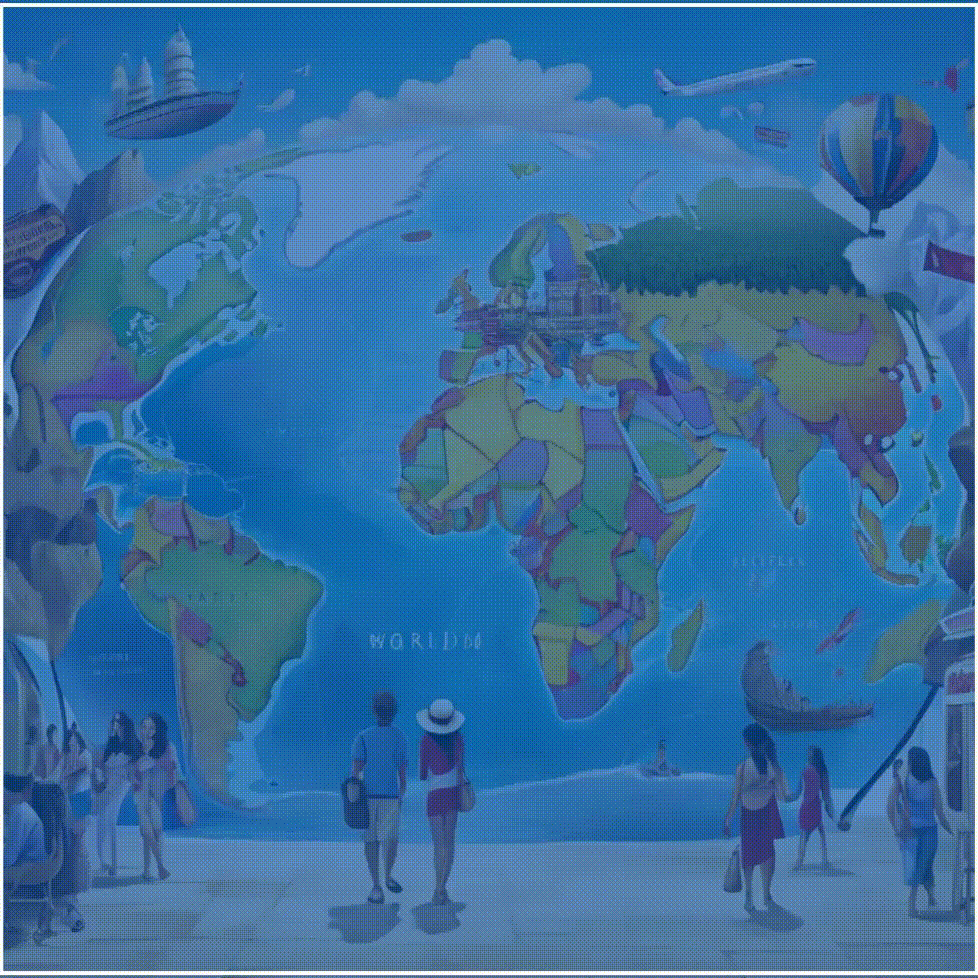



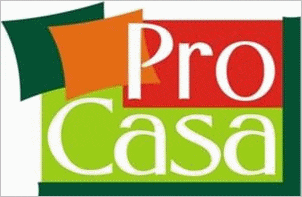





Va rugam sa folositi un limbaj decent; mesajele postate vor fi validate de un Moderator inainte de a fi publicate pe site.
NOTA: Va rugam sa comentati la obiect, legat de continutul prezentat in material. Orice deviere in afara subiectului, folosirea de cuvinte obscene, atacuri la persoana autorului (autorilor) materialului, afisarea de anunturi publicitare, precum si jigniri, trivialitati, injurii aduse celorlalti cititori care au scris un comentariu se va sanctiona prin cenzurarea partiala a comentariului, stergerea integrala sau chiar interzicerea dreptului de a posta, prin blocarea IP-ului folosit.
Site-ul www.ziarebotosani.ro nu raspunde pentru opiniile postate in rubrica de comentarii, responsabilitatea formularii acestora revine integral autorului comentariului.